360极速浏览器如何设置迅雷云加速下载?
360极速浏览器如何设置迅雷云加速下载?很多用户在使用该软件下载资源的时候,速度明显很慢,这个是因为我们没有开启迅雷云加速,那么这个功能应该如何设置启动呢,本期的软件教程就来为大伙分享详细的操作步骤吧。
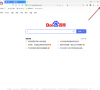
更新日期:2024-01-19
来源:纯净之家
我们在使用360极速浏览器的时候会需要下载图片文件等等,但是也有不少的用户们想更改图片保存位置,那么360极速浏览器怎么更改图片保存位置?下面就让本站来为用户们来仔细的介绍一下360极速浏览器更改图片快速保存位置的方法吧。
360极速浏览器更改图片快速保存位置的方法
1、第一步,我们在电脑中点击打开360极速浏览器,然后在浏览器页面右上角打开“三”图标。
2、第二步,打开“三”图标之后,我们在菜单列表中点击打开“设置”选项。
3、第三步,进入360极速浏览器的设置页面之后,我们在左侧列表中点击打开“下载设置”选项。
4、第四步,在下载设置页面中,我们找到“快速保存图片”选项,然后点击该选项下的“更改”选项。
5、第五步,最后我们在文件夹页面中找到新的保存位置,然后点击“选择文件夹”选项即可。
360极速浏览器如何设置迅雷云加速下载?
360极速浏览器如何设置迅雷云加速下载?很多用户在使用该软件下载资源的时候,速度明显很慢,这个是因为我们没有开启迅雷云加速,那么这个功能应该如何设置启动呢,本期的软件教程就来为大伙分享详细的操作步骤吧。
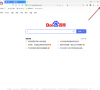
360极速浏览器怎么查看缓存文件?360极速浏览器缓存文件查看教程
我们在使用360极速浏览器的时候,都会产生很多的缓存文件,有些小伙伴想要查看,然后将这些文件删除,减少空间的占用,那么这些缓存文件在哪里,要如何查看,关于这些问题,今日的软件教程就来为大伙分享详细的解决方法,一起来看看具体的操作步骤吧。

360极速浏览器如何关闭搜索栏热搜词推荐功能?
360极速浏览器如何关闭搜索栏热搜词推荐功能?有很多小伙伴在使用这个浏览器的时候,每次搜索内容,搜索框就会显示很多的热搜词,有时候点击数据过快,就会直接开启页面,不少用户想要知道怎么关闭这个功能,针对这个问题,本期的软件教程就来和广大用户们分享具体的操作步骤,一起来了解看看吧。

360极速浏览器如何开启保存图片快捷键?
我们有些小伙伴的电脑使用的是360极速浏览器,在浏览网页的时候,看到自己喜欢的图片,可是每次保存的时候都是通过鼠标来进行操作,数量多的话效率就会很慢,这是很多用户没有在软件中开启保存图片的快捷键,那么这个应该怎么设置才可以成功开启呢,今日的软件教程就来为广大用户们进行解答,一起来看看详细的操作步骤吧。

360极速浏览器如何启用鼠标手势?
在上网的时候经常会需要会需要使用到各种浏览器,360极速浏览器就是比较受大家欢迎的一个浏览器。那么360极速浏览器如何启用鼠标手势吗?本篇教程小编就来为大家介绍一下解决方法,有同样问题的小伙伴不要错过哦。

360极速浏览器如何导出收藏夹到本地?
360极速浏览器是一款比较简约的浏览器软件,在日常的使用过程中我们会将平时喜欢访问的网页添加到收藏夹中,以便于自己平时的访问操作,最近有小伙伴询问如何将添加到收藏夹栏中的网页进行导出操作,下面这篇文章就来为大家介绍一下吧。

360极速浏览器如何查看缓存文件?极速浏览器查看缓存文件方法
360极速浏览器就是比较受大家欢迎的一个浏览器。在极速浏览器中我们也是可以下载文件或应用的,那么有小伙伴知道360极速浏览器如何查看缓存文件吗?本篇教程小编就给大家详细介绍一下360极速浏览器查看缓存文件的方法吧。

360极速浏览器打开多标签关闭提示功能的方法
360极速浏览器在访问网页的时候,可能需要打开多个标签页,但是有些时候我们会不小心将360极速浏览器一键退出,那么为了防止一键关闭的话,可以设置一下当你关闭浏览器的时候,会弹出一个是否关闭多个标签页面提示窗口,下面小编就来介绍一下如何设置。

360浏览器经常未响应怎么办?360浏览器经常未响应怎么解决
如果您在使用360浏览器时经常遇到未响应的问题,可能是用户们的缓存有问题,用户们可以清除缓存和浏览数据或者是禁用不必要的扩展程序来进行操作,下面就让本站来为用户们来仔细的介绍一下360浏览器经常未响应怎么解决吧。

360极速浏览器看百度网盘视频怎么倍速?
如果小伙伴想要将百度网盘中的视频进行加速播放,那么我们可以通过在360极速浏览器中安装一个可以加速播放视频的插件就好了,那么怎么操作呢?下方是关于如何使用360极速浏览器设置百度网盘视频倍速播放的具体操作方法,希望对大家有所帮助。

360极速浏览器无痕模式下插件无法使用怎么办?
360极速浏览器无痕模式下无法使用插件怎么办?有些时候我们需要使用插件,但是插件显示没有办法使用在无痕模式下,该怎么解决这个问题呢?首先点击“三条横线”图标,点击工具>管理扩展,选择“在无痕模式下启用”就可以了。
